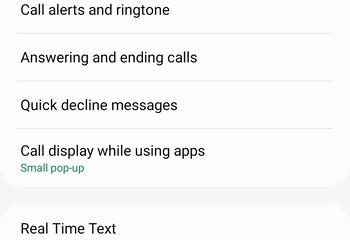No Windows 11 build 25435, você pode ativar uma visualização antecipada das sugestões de Snap Layouts e, neste guia, aprenderá como. A Microsoft está experimentando um flyout Snap Layouts atualizado (via @PhantomOfEarth) que sugere diferentes layouts para janelas instantâneas na tela em vez de ter que encaixar cada janela individualmente. Ao passar o mouse sobre o botão maximizar, você notará que, além dos layouts, pode selecionar um layout que o sistema pré-configura com outros aplicativos.
O novo recurso de sugestões de Snap Layouts parece fazer parte do um novo conjunto de mudanças que inclui o uso de IA para prever os aplicativos que você pode querer ajustar ao lado do aplicativo que está selecionando. O recurso ainda está em desenvolvimento e está oculto na instalação principal, mas você pode ativá-lo manualmente para ter uma ideia.
Se quiser experimentar as novas sugestões de Snap Layouts, você pode usar um ferramenta de terceiros chamada”ViveTool”, criada por Rafael Rivera e Lucas no GitHub, para habilitar a opção em seu computador.

Este guia ensinará as etapas para ativar esse novo recurso no Windows 11.
Ativar novas sugestões de Layouts de Snap no Windows 11
Para habilite novas sugestões de Snap Layouts no Windows 11, siga estas etapas:
Faça o download do arquivo ViveTool-vx.x.x.zip para habilitar as novas melhorias do Snap Layout.
Duplo clique na pasta zip para abri-la com o File Explorer.
Clique no botão Extrair tudo.

Clique no botão Extrair.
Copie o caminho para a pasta.
Abra Iniciar.
Procure por Prompt de comando, clique com o botão direito do mouse no resultado superior e selecione a opção Executar como administrador.
Digite o seguinte comando para navegar até a pasta ViveTool e pressione Enter:
cd c:\folder\path\ViveTool-v0.x.x
No comando, lembre-se de alterar o caminho para a pasta com o seu caminho.
Digite o seguinte comando para ativar as sugestões de Snap Layouts e pressione Enter:
vivetool/enable/id:41863571,42589465
Reinicie o computador.
Depois de concluir as etapas, na próxima vez que abrir um aplicativo, ao passar o mouse sobre o botão maximizar ou arrastar uma janela para o topo da tela, o novo submenu Snap Layouts oferecerá sugestões inteligentes sobre como organizar seus aplicativos na tela com um único clique.
Se mudar de ideia, você pode reverter as alterações com as mesmas instruções, mas na etapa 10 , certifique-se de usar o comando vivetool/disable/id:41863571,42589465 e reinicie o computador.
@media only screen and (min-width: 0px) and (min-height: 0px) { div[id ^=”bsa-zone_1659356403005-2_123456″] { largura mínima: 300px; altura mínima: 250px; } } Tela somente @media e (largura mínima: 640px) e (altura mínima: 0px) { div[id^=”bsa-zone_1659356403005-2_123456″] { largura mínima: 300px; altura mínima: 250px; } }